

|
MathType是強大的數(shù)學(xué)公式編輯器,與常見的文字處理軟件和演示程序配合使用,能夠在各種文檔中加入復(fù)雜的數(shù)學(xué)公式和符號,可用在編輯數(shù)學(xué)試卷、書籍、報刊、論文、幻燈演示等方面,是編輯數(shù)學(xué)資料的得力工具。 MathType是一款功能強大的數(shù)學(xué)公式編輯器,平時大家在用這款軟件的過程中,輕松解決了數(shù)學(xué)公式、物理公式和符號的輸入難題。因為軟件的界面有很多大家所需要的符號,只要點擊就可以實現(xiàn)輸入,所以很多人忽略了MathType竟然還有手寫輸入的數(shù)字面板。 下面小編通過介紹MathType7(Win系統(tǒng))中的數(shù)字面板,來教一下大家如何使用這個功能。 打開MathType 在word文檔中,點擊“插入”—“對象”,選擇MathType7.0Equation,即可打開軟件的操作界面。 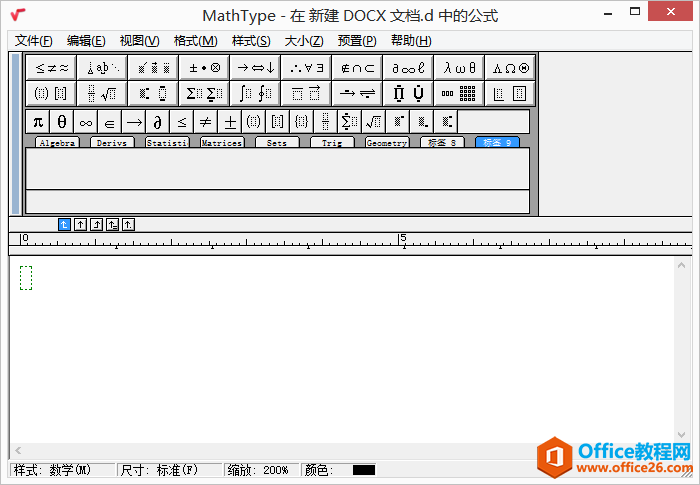 圖1:MathType操作界面 打開數(shù)字面板 在MathType軟件操作界面,點擊軟件界面“編輯”—“打開數(shù)學(xué)輸入面板”,即可進入數(shù)字面板頁面。  圖2:MathType軟件數(shù)字面板 操作數(shù)字面板 進入數(shù)字面板頁面后,單擊一次頁面,即可進入編輯模式。在面板的右邊,我們可以看到有這些功能:手寫、擦除、選擇和更正、撤銷、重做和刪除。從功能中我們可以判斷出,數(shù)字面板類似于畫板,我們可以在上面進行書寫,如果不小心寫錯了還可以進行修改。 針對面板的六個功能,小編在這里簡單介紹一下。 手寫:表示可在面板中書寫。 擦除:表示可將不想要的筆畫擦除掉。 選擇和更正:表示選擇圈起來的部分后,可進行選擇更正。 撤銷:相當于“上一步”。 重做:相當于“下一步” 清除:表示清空重新開始。 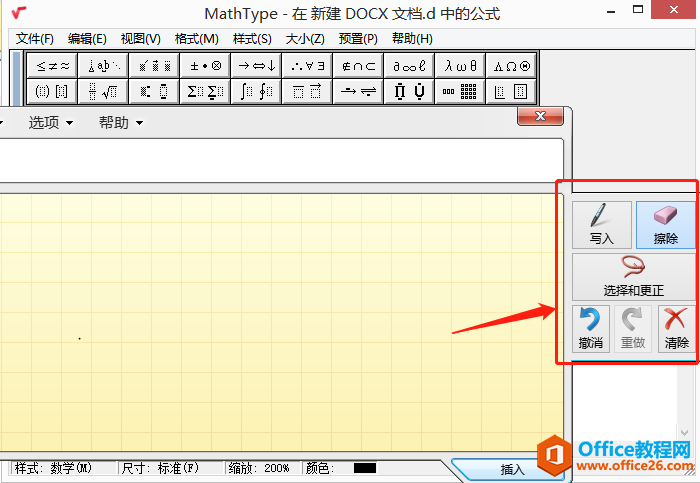 圖3:數(shù)字面板的功能 下面我們在面板中輸入{EMBEDEquation.DSMT4},只要用鼠標點擊數(shù)字面板一下,面板右邊即出現(xiàn)六個功能。在這里我們點擊手寫,然后用鼠標移到面板中開始書寫。MathType數(shù)字面板特別靈敏,你寫了之后,面板上方或下方的白色區(qū)域會顯示書寫的內(nèi)容。如圖4,小編寫了{EMBEDEquation.DSMT4}后,下方區(qū)域就顯示了出來。 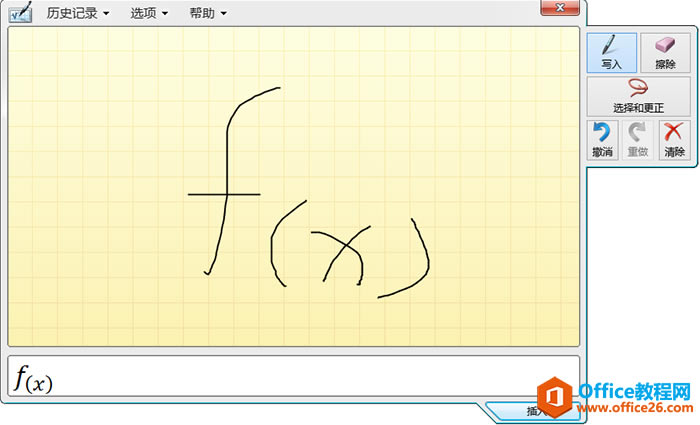 圖4:手寫數(shù)字面板 在確認輸入無誤后,點擊右下角的“插入”,即可將{EMBEDEquation.DSMT4}輸入到MathType操作界面中,接下來,再將它復(fù)制黏貼到word文檔中即可。 |
溫馨提示:喜歡本站的話,請收藏一下本站!